说明:鉴于大众评委人数的不确定性及数量的庞大,对大众评委的投票我方采用不同于专家评委打分的技术方案:大众评委的投票信息提交成功后,上交到第三方优质服务器上,我方的PC端软件与第三方服务器数据进行了对接。另外,大众评委投票和专家评委打分有一个区别在于:每个专家评委的打分一般要在活动现场展示,而大众评委的投票只需要展示一个统计值。活动开始前,组织方最好在组织方的公众号菜单中或特殊页面上,嵌入我方定制的大众评委特殊入口链接。
一.【投票管理后台】登录步骤:
首先登陆网站: http://cloud.emay.net/Vote/Index.htm,了解平台功能特点。通过此页面,选择相应的服务并开通。我方给您开通后,从我方获得【投票管理后台】网址以及相应的 用户名 和 密码 。
然后,在浏览器地址栏中输入【投票管理后台】网址并打开如下界面,输入相应的用户名和密码登录。

登录成功后,如下界面:
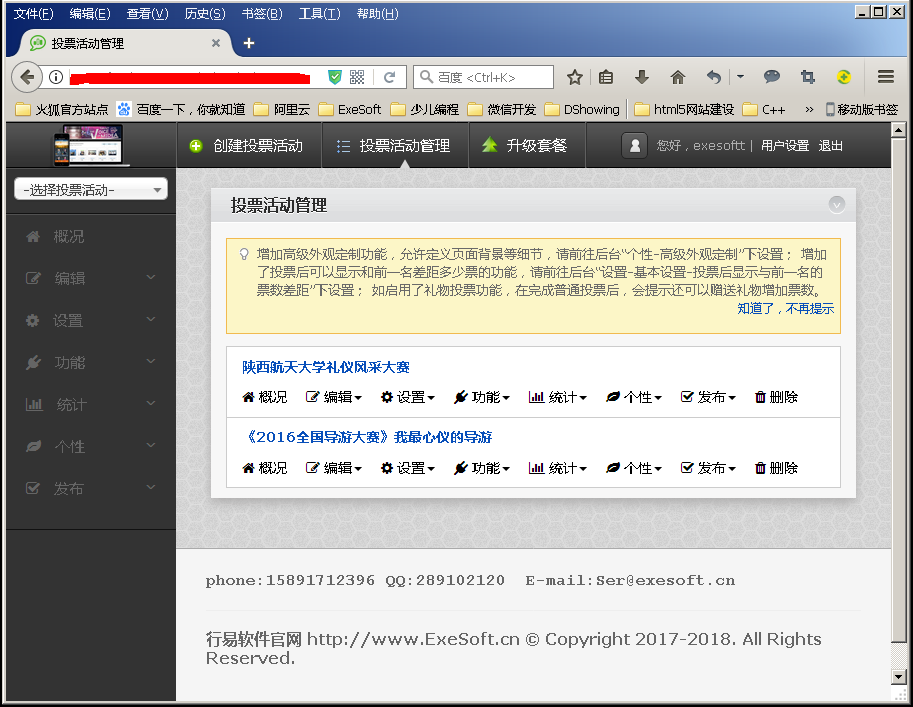
登录后台后,可以添加修改上传相关信息及素材。后台维护及投票访问详细指导方法点击此处。或者把相关要求及素材信息发给我方即可,其它事情由我方专业团队全程打理。
投票候选项 注意事项:
如果打算把在线投票信息通过我方的PC端软件【比赛打分展示双屏管理系统】【活动现场双屏管理系统】等现场软件展示,那么选手编号应按照下方格式编辑,同时,取消 启用编号 功能。选手编号 和 选手名称 写在一起。编号后面加个 “号” 字。“号” 字与 选手名称 中间有一个半角空格。
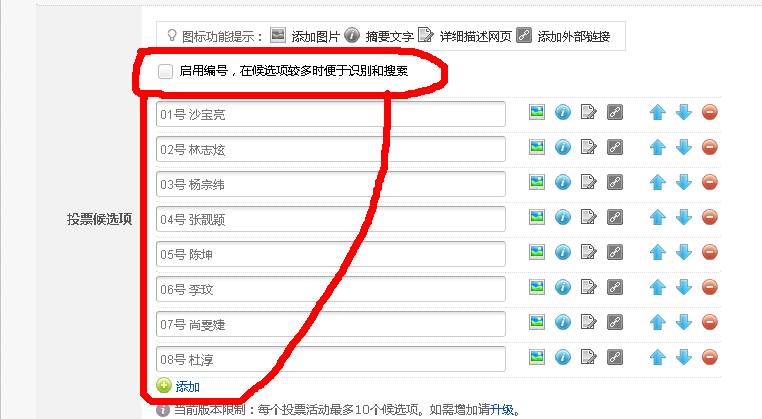
如果不打算采用我方的PC端软件【比赛打分展示双屏管理系统】【活动现场双屏管理系统】等现场软件,那么就不用遵守上面的格式要求。
二.假设我们采用【比赛打分展示双屏管理系统】现场PC端系统:
1.【比赛打分展示双屏管理系统】前期设置步骤:
启动【比赛打分展示双屏管理系统】,点击【编辑/选项 /Flash相关】命令,打开如下界面:
上述界面主要选项解释:
【启用Flash动态PK柱状图】如果选中,下方的所示的两个Flash柱状图PK按钮才可用:

Flash柱状图有两种:两个选手之间的PK,所有选手之间的PK。
【显示】如果选中,其左边的柱状图主题才会显示在所有选手的Flash动态柱PK柱状图上。
【柱状图数据源】Flash动态柱状图Y轴数据采集的数据源,数据源一般可以选择 最后得分,主项得分,附加分等,附加分等相应的实际名称,可以通过菜单【编辑/评委信息及分值规则】进行设置,此处要千万注意:附加分也有分值范围,需要在【评委信息及分值规则】中设置,此范围值应该大于估计的实际值。选手的最后得分一般要合计附加分项目。如果选中【独立源】,那么此分值不合计到最后得分当中,独立源只针对投票数。
【柱状图X轴信息】选手编号 和 选手名称 将显示在Flash柱状图的底部X轴上,至少选一个。
【柱状图满值】在展示前,此处应该输入一个值,此值一定要大于所有选手实际的柱状图的的最大值。量值越接近,柱状图越高。
【升起延时秒数】数柱状图升起速度越慢,如果为0,速度最快。此值不能小于0。
【整体垂直调整】此值得大小可以 调整 柱状图以及X轴及Y轴信息 的 整体上下的位置。
【分值垂直调整】此值得大小可以 调整 投票数值与柱状图顶部的上下相对位置。
【分值字体大小】此值越大,代表投票分值字体越大,此值越小,代表投票分值字体越小。
【选手名称字体大小】此值越大,代表选手信息字体越大,此值越小,代表选手信息字体越小。
再点击菜单【第三方投票管理/选项...】
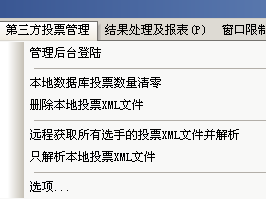
打开如下界面:
以上界面选项解释:
【启用演示账号】此项选中,表明投票相关信息来自我官方的演示数据。如果用户打算正式使用投票服务,请联系我方,我方给你专门开通相应的投票服务,此时应该取消"启用演示账号"选项。然后在下面的所有选项中,填写贵方的参数。
【登录账号】此处的账号就是【投票管理后台】的登录 用户名。
【登录密码】此处的账号就是【投票管理后台】的登录 密码。
【投票活动ID】登录【投票管理后台】后,可以选择或创建相应的投票活动项目,在 浏览器地址栏 中会看到相应的 数值号码,它就是相应的投票活动的投票活动ID.如下图所示:
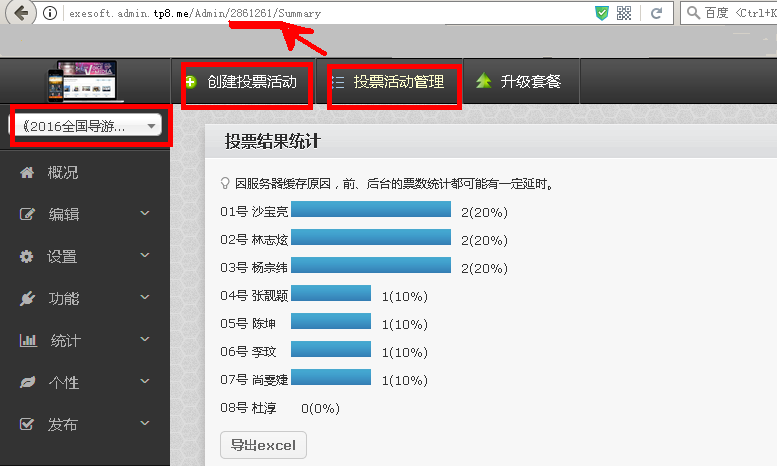
【投票数的附加分的位置】远程获取选手的投票数据,应该放到某个附加分的位置,通过此值可以确定附加分的位置。1 代表 附加分1,2 代表 附加分2,以此类推。0 代表独立分,不放到附加分的位置,放到一个单独的位置。选手的最后得分一般要合计附加分,如果投票数据放到单独位置,那么最后得分就不合计这个投票数据。比如:最佳网络人气奖,只和网络投票有关,不和现场评委打分合计展示的话,【投票数的附加分的位置】最好选择为0。此时,最佳网络人气奖可单独展示,和其它打分展示没有关系。
【延时秒数】远程获取选手的投票数据的请求响应的最大延时秒数。此值越大,如果网络阻塞或服务器故障,PC端等待时间长。此值越小,如果网络阻塞或服务器故障,PC端等待时间短,PC很快就显示网络超时等相关提示信息。
【重试次数】远程获取选手的投票数据时,网络阻塞或服务器故障时,请求会失败。一旦失败,PC端又可以重新发起请求。请求的总次数此处可以设置。
【选手ID定位偏移量】假设进入【投票管理后台】后,候选项信息为:01号 张三 这种格式,那么01位选手的编号,占用2个字符。所以【选手ID定位偏移量】为2
以此类推。此值一般要通过解析测试,与我方沟通后,方可确定。
2.大众在线投票步骤:
大众评委通过各种移动设备或PC电脑等设备登录投票主页进行在线投票:
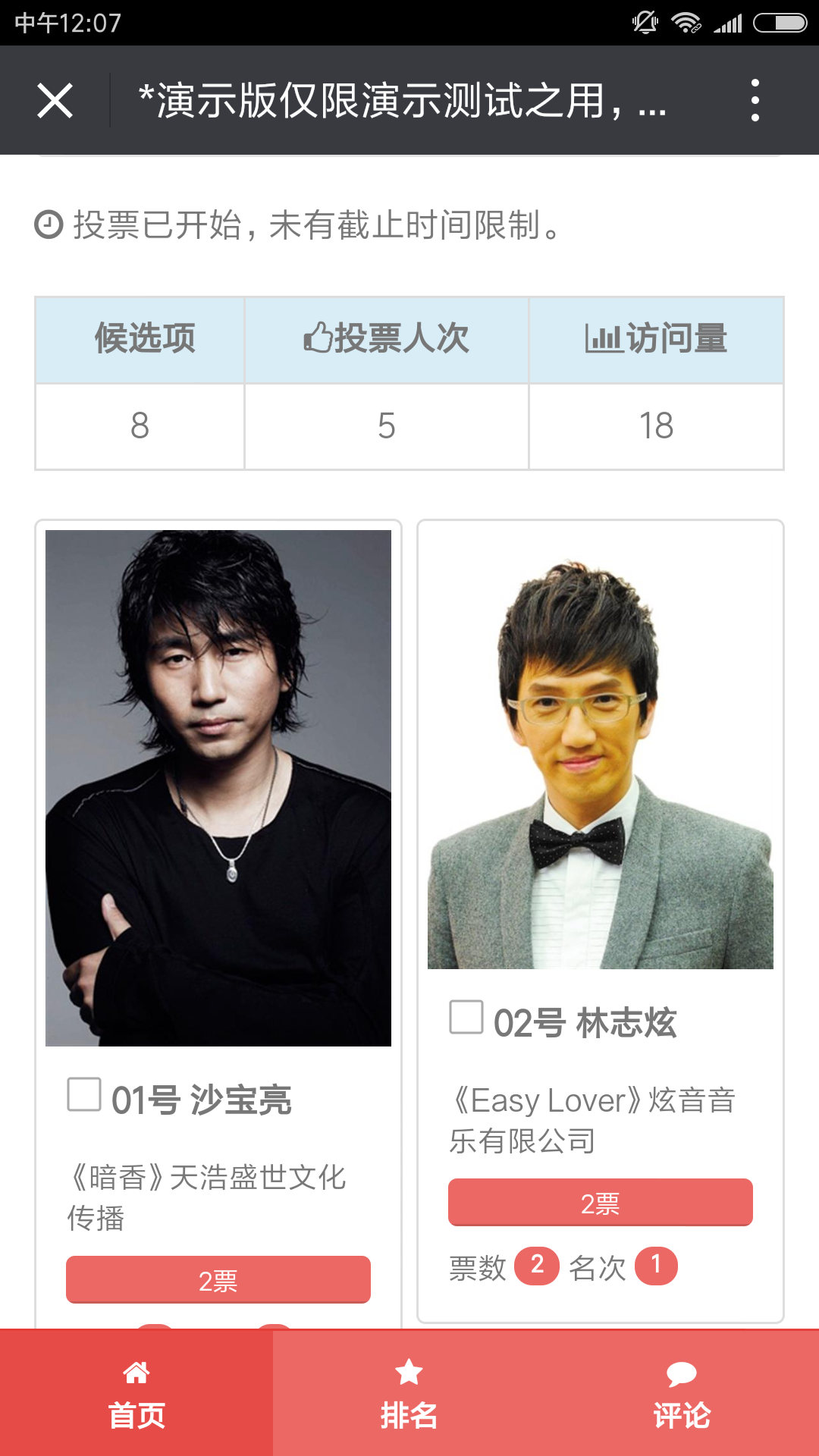
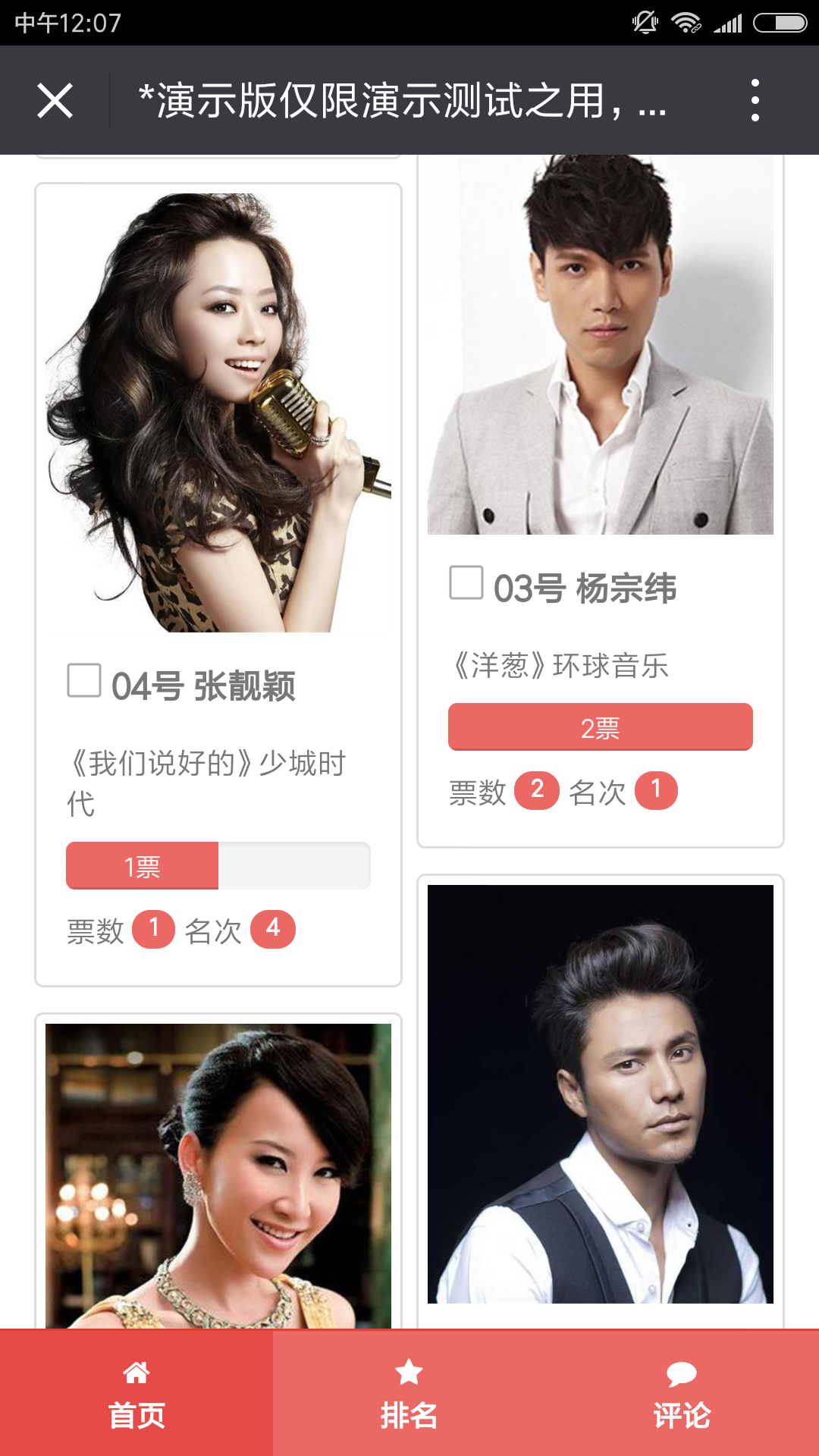

3.【比赛打分展示双屏管理系统】远程获取远程数据:
点击软件菜单【第三方投票管理/远程获取所有选手的投票XML文件并解析】命令,如下图:
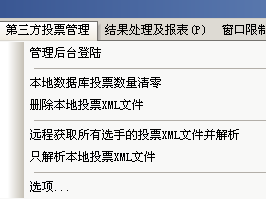
此时,跟踪日志 面板显示:
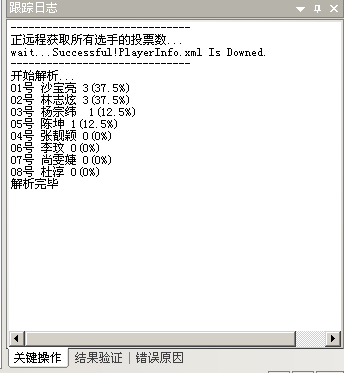
说明选手投票信息(就是 PlayerInfo.xml文件)已经下载到本地,并且已经成功解析。同时保存在相应的附加分位置。
4.【比赛打分展示双屏管理系统]】现场展示数据:
如果打算在两个选手之间PK展示,先在左边流程树状图中,双击两个选手,如下图:
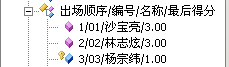
此时,在【两人之间柱状图PK】按钮两旁显示两个PK选手的信息,做好展示的准备。

当点击按钮【两人之间柱状图PK】时,显示下方的Flash柱状图界面:
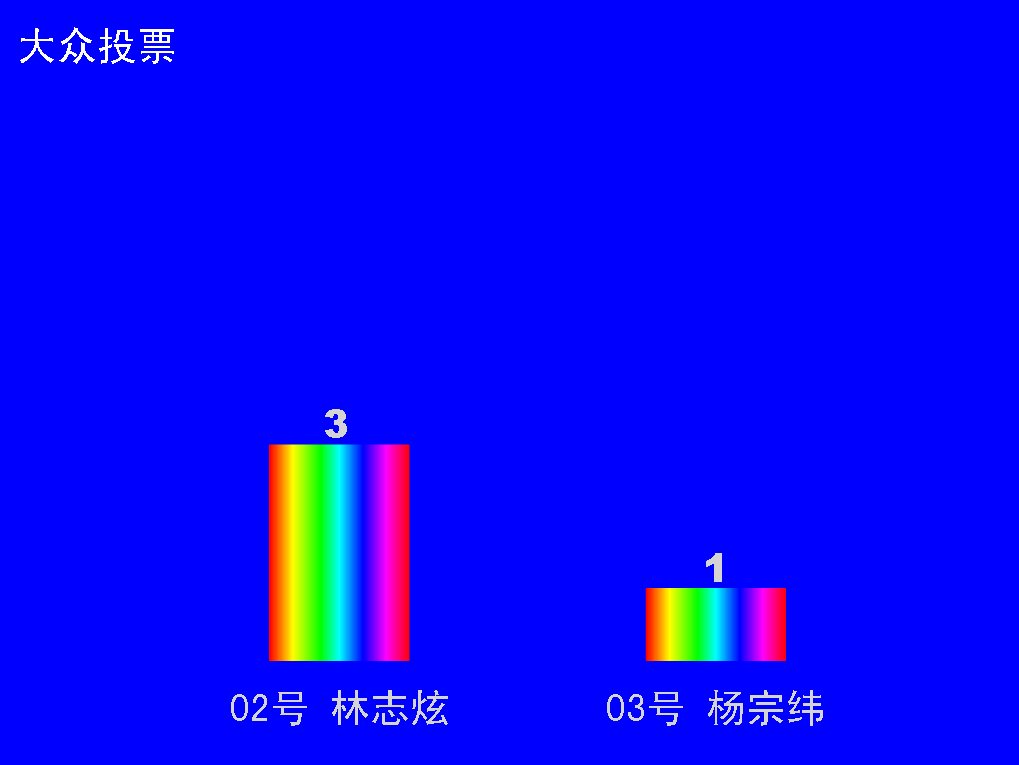
当点击按钮【所有选手柱状图PK】按钮时,显示下方的Flash柱状图界面:
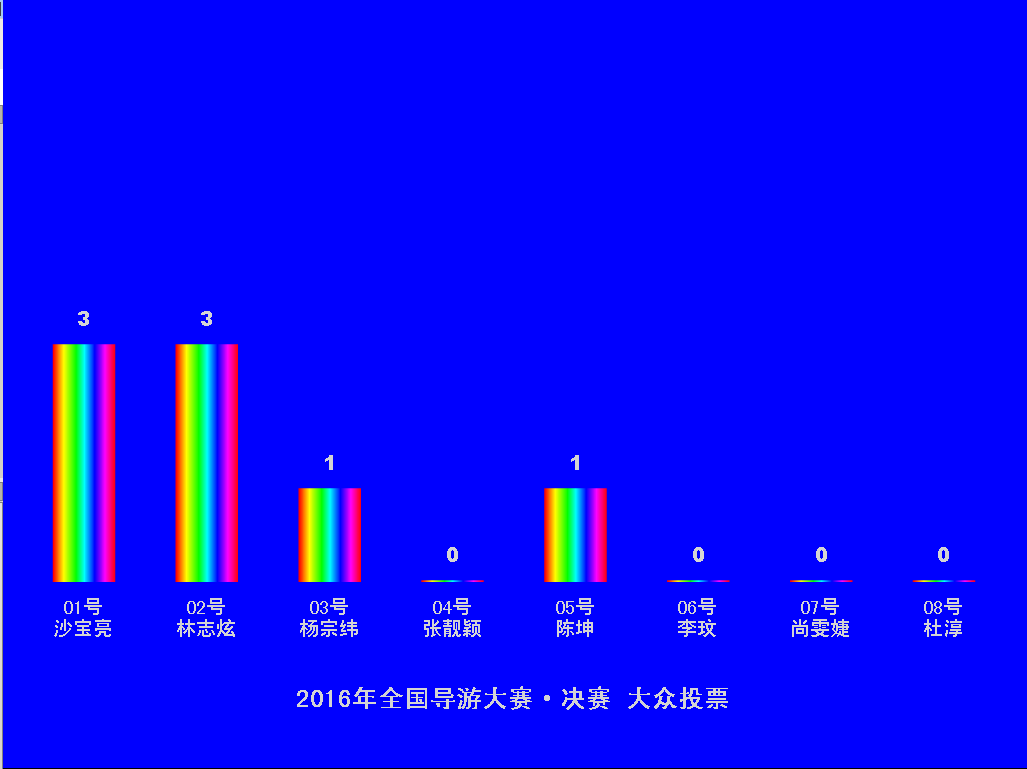
【所有选手柱状图PK】按钮:点击时,所有柱状图的数据从0开始递增。如果再次点击,又会从0开始递增。
【增量PK...】按钮:假设前面已经展示了柱状图,管理员又重新获取了远程数据,某些选手的投票数据发生了增量变化,此时可点击此按钮。此时,那些数据发生递增变化的选手的数据也会发生递增,递增从上次柱状图的末尾值开始,而不是从0开始。切记:如果某些选手的数据发生减少,柱状图不会发生变化的。此时,只能点击【所有选手柱状图PK】按钮从0开始。不过投票数据发生减少的情况一般是不允许的。
三.[编辑中...待完善] 假设我们采用【活动现场双屏管理系统】现场PC端系统:
1.【活动现场双屏管理系统】Flash动态柱状图设置:
启动软件【活动现场双屏管理系统】,右击软件界面,弹出快捷菜单,点击命令: 【Flash动态柱状图设置...】如下图:
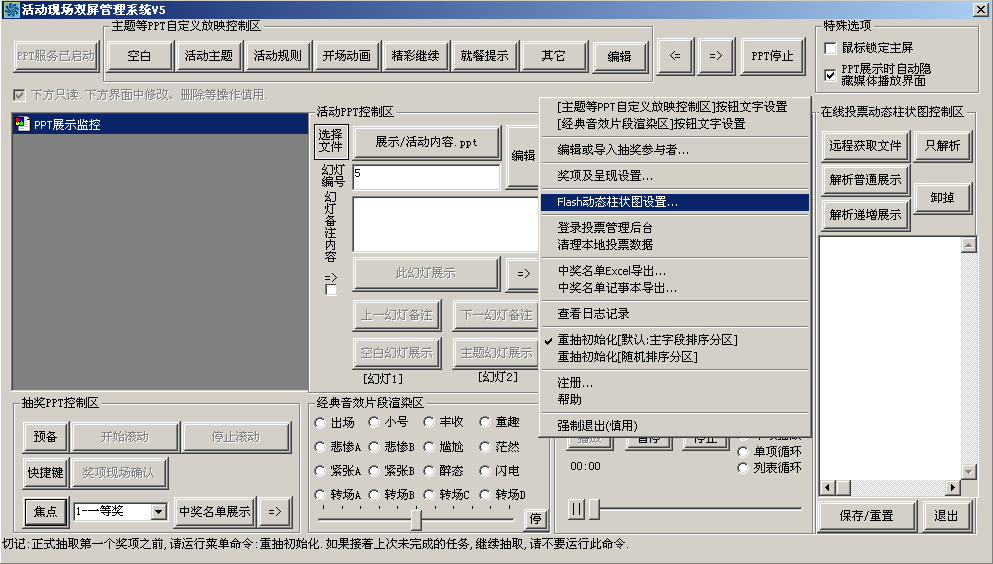
弹出以下界面:

上述界面选项解释:
【投票主题】会显示在Flash动态柱状图的下方,作为柱状图的标题。
【启用演示账号】此项选中,表明投票相关信息来自我官方的演示数据。如果用户打算正式使用投票服务,请联系我方,我方给你专门开通相应的投票服务,此时应该取消"启用演示账号"选项。然后在下面的所有选项中,填写贵方的参数。
【ID信息后加号字】如果选中,Flash动态柱状图中选手编号后面会自动添加一个“号”字。否则,不加“号”字。
【登录密码】此处的账号就是【投票管理后台】的登录 密码。
【投票活动ID】登录【投票管理后台】后,可以选择或创建相应的投票活动项目,在 浏览器地址栏 中会看到相应的 数值号码,它就是相应的投票活动的 投票活动ID.如下图所示:
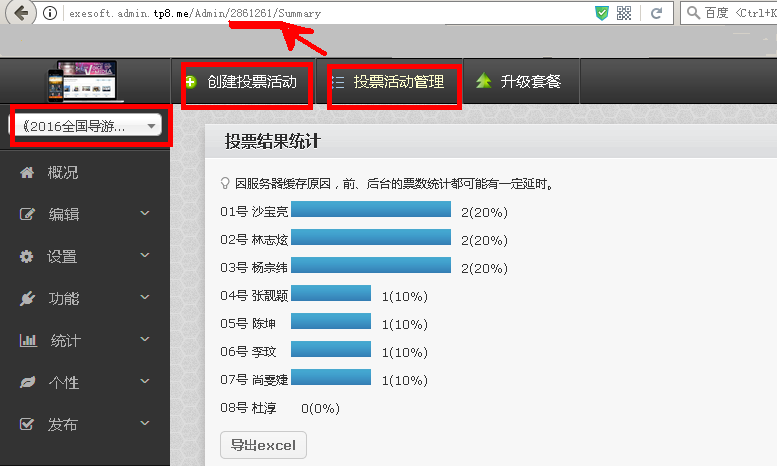
【延时秒数】远程获取选手的投票数据的请求响应的最大延时秒数。此值越大,如果网络阻塞或服务器故障,PC端等待时间长。此值越小,如果网络阻塞或服务器故障,PC端等待时间短,PC很快就显示网络超时等相关提示信息。
【按投票数排序】如果选中,Flash动态柱状图按照分值大小从左到右,递减。如果未选中,Flash动态柱状图从左到右,按照选手编号递增的顺序排列。
【重试次数】远程获取选手的投票数据时,如果网络阻塞或服务器故障,请求失败时,可以重新发起请求。整个请求的总次数可以设置。
【选手ID定位偏移量】假设进入【行易软件投票管理后台】后,候选项信息为:01号 张三 这种格式,那么01位选手的编号,占用2个字符。所以【选手ID定位偏移量】为2
【柱状图满值】在展示前,此处应该输入一个值,此值一定要大于所有选手实际的柱状图的的最大值。量值越接近,柱状图越高。
【升起延时秒数】数柱状图升起速度越慢,如果为0,速度最快。此值不能小于0。
【整体垂直调整】此值得大小可以 调整 柱状图以及X轴及Y轴信息的整体上下的位置。
【分值垂直调整】此值得大小可以 调整 投票数值与柱状图的上下相对位置。
【分值字体大小】此值越大,代表投票分值字体越大,此值越小,代表投票分值字体越小。
【选手名称字体大小】此值越大,代表选手信息字体越大,此值越小,代表选手信息字体越小。
2.通过【活动现场双屏管理系统】远程获取投票信息:
点击下方面板【远程获取文件】按钮,如下图:
一旦显示上方界面的 Successful ! 说明 获取成功。实际上就是远程获取下载了PlayerInfo.xml文件。当然,也可以上述 快捷菜单 中的【清理本地投票数据】,删除PlayerInfo.xml文件。
3.通过【活动现场双屏管理系统】现场展示投票信息:
上述操作成功后,再点击【解析普通展示】按钮,开始解析,解析成功后,如下图所示:

实际上就是把PlayerInfo.xml文件中的信息解析在上述日志列表中,同时第二显示器通过Flash动态柱状图显示出解析后的数据,如下图所示,柱状图一定是从0开始变化递增。

上述展示成功后,如果再远程获取数据,数据如果发生递增变化,最好点击 【解析递增展示】按钮,那些发生递增变化的选手的柱状图也会发生递增,递增从上次柱状图的末尾值开始,而不是从0开始。切记:如果某些选手的数据发生减少,柱状图不会发生变化的,此时,只能点击【解析普通展示】按钮,数值从0开始。不过投票数据发生减少的情况一般是不允许的。
4.通过【活动现场双屏管理系统】查看/保存/重置日志记录:
右击软件界面,弹出快捷菜单,点击【查看日志记录】
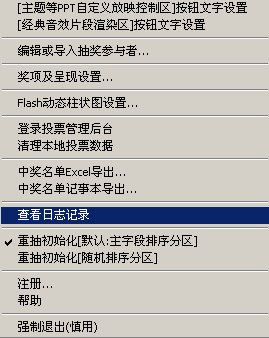
此时,打开如下目录:
里面的日志文本可以根据实际情况进行人工清理。
软件在退出时,会自动保存今日的日志。
如果点击日志列表下方的【保存/重置】按钮,也可以即可保存日志,同时清空列表。


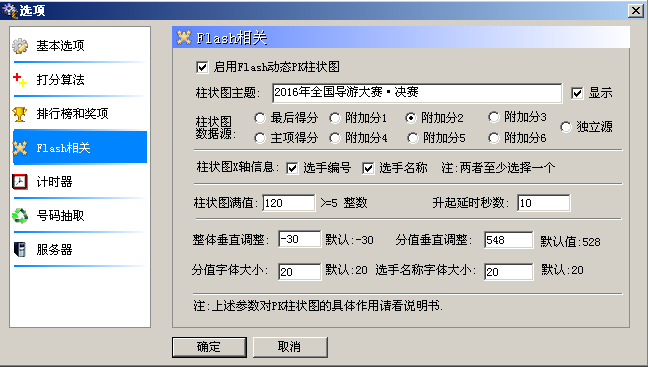
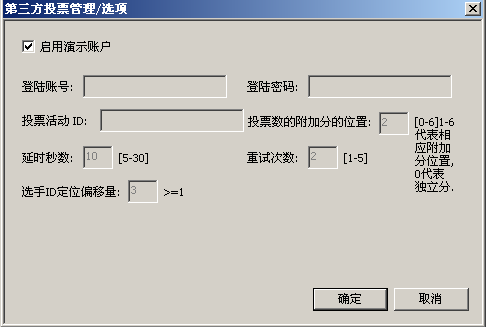
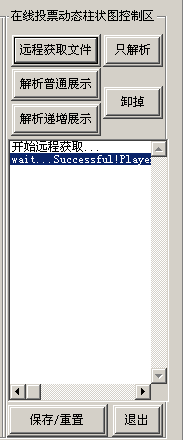
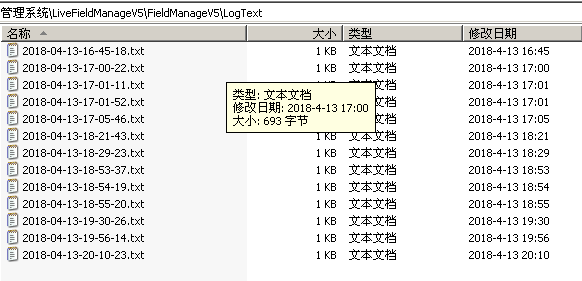

 浙公网安备 33010602011771号
浙公网安备 33010602011771号